
Utilisation de un Dock dans notre système améliore généralement la façon dont nous pouvons exécuter nos applications compte avec des raccourcis à eux d'une manière rapide, ainsi que ceux-ci peuvent être intégrés de manière excellente à notre environnement de bureau.
Ainsi nous pouvons les adapter et donner à notre bureau une belle apparence avec l'aide de ceux-ci. Dans cet article, nous allons partager certains des Docks les plus populaires que nous pouvons trouver pour notre système.
Commençons par l'un des plus connus.
Quai du Caire

Ce quai fournit un moyen de charger des applications à l'aide de panneaux et de lanceurs au bas de l'écran.
Le quai comprend un menu et un certain nombre d'autres icônes utilescomme la possibilité de se connecter à des réseaux sans fil et de lire des pistes audio.
Un dock peut être attaché en haut, en bas et de chaque côté de l'écran et peut être personnalisé à votre guise.
Pour leur installation, ils doivent ouvrir un terminal et exécuter:
sudo add-apt-repository ppa:cairo-dock-team/ppa sudo apt-get update sudo apt-get install cairo-dock cairo-dock-plug-ins
Planche

Le quai de planche est un lanceur d'applications léger car il ne nécessite pas une grande quantité de mémoire. Vous permet de personnaliser facilement les panneaux de paramètres, parmi ses caractéristiques on peut trouver:
- Personnalisation du comportement du panneau.
- Changez le thème du panneau.
- Ajoutez de nouveaux thèmes.
- Élimination des sujets indésirables.
- Regrouper les applications dans des catégories
Pour l'installer, nous devons taper:
sudo add-apt-repository ppa:ricotz/docky sudo apt-get update sudo apt-get install plank
Navigateur de fenêtre Avant
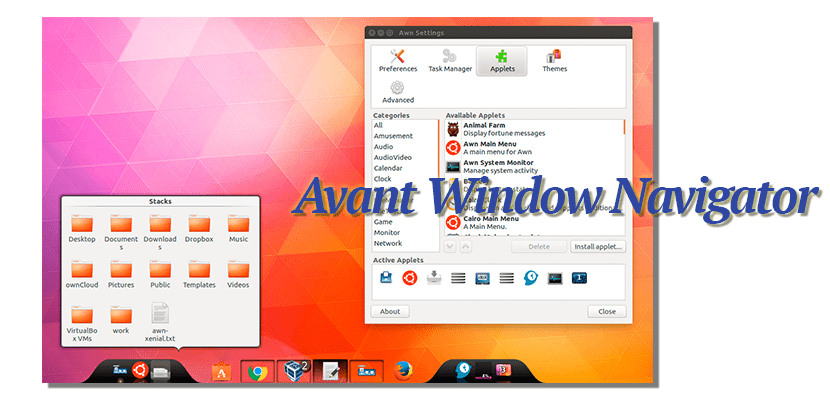
Avant Window Navigator est un dock en bas de votre bureau qui lance des applications, contient des applets, sert de liste de fenêtres et bien plus encore. Avant est très facile à installer, consomme peu de ressources et est facile à administrer. Il prend en charge les lanceurs, les listes de tâches et les applications tierces.
Pour l'installer sur votre système, vous devez taper:
sudo add-apt-repository ppa:mbaum2000/avant-window-navigator sudo apt update sudo apt install --install-recommends avant-window-navigator
Docky

Docky est un lanceur dérivé de Gnome Do qui permet d'organiser les applications les plus utilisées dans notre Ubuntu d'une manière différente. Il a également divers modules complémentaires appelés docklets et helpers qui vous permettent d'interagir avec des applications telles que Tomboy, Rhythmbox, Liferea ou Transmission, ou des fonctions telles que l'affichage de l'heure, la vérification de la consommation du processeur et l'examen d'autres données d'intérêt dans notre système.
Pour l'installer dans notre système, nous devons taper:
sudo add-apt-repository ppa:docky-core/stable sudo apt-get update sudo apt-get install docky
Panneau de gnome
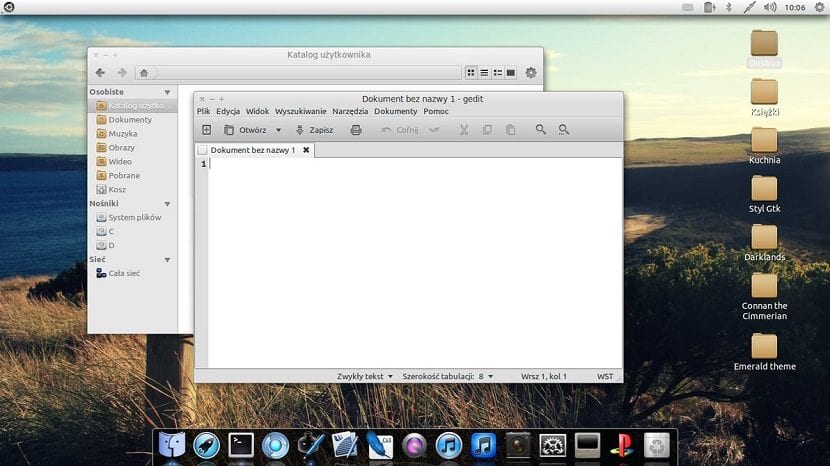
cette est un composant qui fait partie de GnomeFlashback et fournit des panneaux et des applets par défaut pour l'environnement de bureau Gnome.
Panneaux sont utilisés pour ajouter des applets, comme une barre de menus pour ouvrir des applications, une horloge et des applets d'indicateur Ils permettent d'accéder à la configuration des fonctions du système, telles que le réseau, le son ou la disposition actuelle du clavier. Dans le panneau inférieur, il y a généralement une liste des applications ouvertes.
Pour pouvoir l'installer dans notre système, il suffit de taper:
sudo apt-get install gnome-panel
DockBarX

Es une barre des tâches légère et un panneau de remplacement pour Linux qui fonctionne comme un dock autonome. DockbarX eune fourchette de dockbar ce dock apporte tous les aspects de la barre des tâches de Windows 7 à notre distribution préférée. La barre des tâches proposée par DockBarX est entièrement fonctionnelle et une copie parfaite de la barre des tâches de Windows 7, copier même des aperçus miniatures des écrans que vous avez ouverts dans la session.
Entre ses principales fonctions, nous pouvons trouver:
- Épingler des applications à la barre des tâches
- Accès rapide aux documents récents, connexes et les plus utilisés avec l'aide de Zeitgeist
- Prise en charge des listes rapides, des badges et des barres de progression Unity
- Aperçus de la fenêtre (nécessite Compiz et le plug-in de compatibilité KDE compatible CCSM) - Cette fonctionnalité est boguée avec les versions récentes de Compiz
Pour l'installer, il suffit de taper:
sudo add-apt-repository ppa:dockbar-main/ppa sudo apt-get update sudo apt-get install dockbarx
Je n'ai jamais compris quels sont les avantages d'un dock par rapport à une barre des tâches. Et cela avant j'étais un utilisateur de la pomme mordue.
Ce dernier dock peut-il être installé sur Ubuntu 16.04? Je ne trouve rien sur Internet
Le repo dockbarx est en panne, j'ai dû supprimer le .deb de http://ppa.launchpad.net/nilarimogard/webupd8/ubuntu/pool/main/d/dockbarx/dockbarx_0.92-1~webupd8~xenial4_all.deb
Il doit également être installé
http://ppa.launchpad.net/nilarimogard/webupd8/ubuntu/pool/main/d/dockbarx/dockbarx-dockx_0.92-1~webupd8~xenial4_all.deb
y
http://ppa.launchpad.net/nilarimogard/webupd8/ubuntu/pool/main/d/dockbarx/dockbarx-common_0.92-1~webupd8~xenial4_all.deb
et nécessitent des dépendances plus lourdes
L'un des avantages de l'utilisation d'un dock sur une barre des tâches pour lancer des applications est la possibilité de regrouper des lanceurs appartenant à la même catégorie. Ainsi, il y a de l'espace dans la barre limitée pour d'autres applets, etc.
Je le vois honnêtement comme quelque chose de plus esthétique que fonctionnel. J'utilise Cairo, mais parce que je l'aime beaucoup, mis à part les fonds d'écran 3D, ils ont meilleure apparence dans un Dock. Le reste est le même.